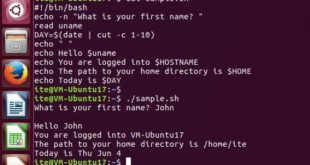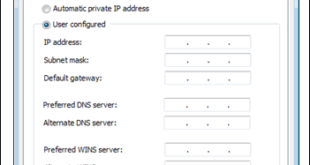Última actualización: noviembre 19, 2021
13.4.1.10 Packet Tracer: Configurar la seguridad inalámbrica (versión para el instructor)
Nota para el instructor: Los elementos con color de fuente rojo o resaltados en gris indican texto que aparece solo en la copia del instructor.
Introducción
En esta actividad, configurará el router inalámbrico para:
- Utilizar el modo WPA2 Personal como método de seguridad
- Confiar en el filtrado MAC para mejorar la seguridad
- Admitir el reenvío a puerto asignado único
Instrucciones
Paso 1: Conectarse al router inalámbrico
a. En la pestaña Escritorio en la PC0, haga clic en Navegador web.
b. Escriba la dirección IP del router inalámbrico 192.168.0.1 y presione la tecla Intro. Es posible que aparezca un mensaje Se agotó el tiempo de espera de la solicitud durante la convergencia de la red. Vuelva a presionar la tecla Intro.
c. Cuando se le soliciten las credenciales, ingrese el nombre de usuario y la contraseña predeterminados: admin.
Paso 2: Configurar la seguridad WPA2 en el router inalámbrico
a. Haga clic en Wireless > Wireless Security (Inalámbrica > Seguridad inalámbrica). Para cada una de las radios, 2,4 GHz, 5,1 GHz -1 y 5,1 GHz -2, cambie el modo de seguridad a WPA2 Personal. Actualmente, AES es el protocolo de cifrado más sólido disponible. Déjelo seleccionado.
b. Configure la frase clave para cada uno como aCompWiFi. Desplácese hacia abajo en la página y haga clic en Save Settings (Guardar configuración).
Paso 3: Configurar Laptop0 como el cliente inalámbrico
a. En la pestaña Escritorio de Laptop0, haga clic en PC inalámbrica. Debe ver el mensaje No hay asociación con ningún punto de acceso.
b. Haga clic en la pestaña Conectar. Espere unos segundos para que aparezca el SSID transmitido por WRS1. Debería ver tres SSID, el primero es aCompany, enumerados en la columna Nombre de la red inalámbrica.
c. Seleccione el SSID denominado aCompanyy, a continuación, haga clic en Conectar.
d. En el campo Seguridad, seleccione WPA2-Personal. Ingrese la contraseña para la red inalámbrica, aCompWiFi y, luego, haga clic en Conectar.
e. Laptop0 ahora debe estar asociada a WRS1.
f. Cierre la ventana PC inalámbrica y haga clic en Símbolo del sistema.
g. Escriba ipconfig /all y tome nota de la dirección IP y la dirección MAC.
Paso 4: Configurar WRS1 para que admita el filtrado MAC
a. Haga clic en PC0. Si es necesario, vuelva a abrir el navegador web y conéctese a WRS1
b. Navegue hasta Inalámbrico > Filtro MAC inalámbrico.
c. Seleccione Enabled (Activado) y Permit PCs listed below to access wireless network (Permitir que las computadoras enumeradas a continuación accedan a la red inalámbrica).
d. Escriba la dirección MAC para Laptop0 en el campo MAC 01:. Tenga en cuenta que la dirección MAC debe estar en el formato XX:XX:XX:XX:XX:XX.
e. Desplácese hacia abajo en la página y haga clic en Save Settings (Guardar configuración).
f. Dado que la dirección MAC de Laptop0 es la única especificada, Laptop0 es el único dispositivo inalámbrico actualmente capaz de asociarse a WRS1. Pruebe la conectividad a través de la nube de Telco.
g. En la pestaña Escritorio de Laptop0, haga clic en Símbolo del sistema.
h. Para probar la conectividad a RemotePC, emita el comando ping 209.165.201.2. Los primeros ping pueden fallar mientras la red converge. Publique el comando nuevamente si no obtuvo respuestas exitosas.
i. En la pestaña Escritorio de RemotePC, haga clic en Navegador web y escriba la dirección de la página web interna alojada en Server0, que es acompany.com. Debe aparecer un mensaje de Request Timeout (Solicitud de tiempo de espera agotado). No se puede realizar una solicitud de página web de RemotePC a Server0 porque WRS1 no sabe qué dispositivo interno debe recibirla. Para lograr esto, se debe configurar el reenvío a puerto asignado.
Paso 5: Configurar WRS1 para reenviar a puerto único en Server0
a. Haga clic en PC0. De ser necesario, vuelva a abrir el navegador web y conéctese a WRS1
b. Diríjase a Application & Gaming > Single Port Forwarding (Aplicaciones y juegos > Reenvío a puerto asignado único).
c. En el menú de la izquierda, seleccione HTTP del primer cuadro combinado. Luego, cambie la dirección IP para que coincida con la dirección IP de Server0, 168.0.2. Además, marque la casilla de verificación Activado ubicada al final de la misma fila.
d. Desplácese hacia abajo en la página y haga clic en Save Settings (Guardar configuración).
e. Ahora debería tener acceso a la página web hospedada en Server0. Abra el navegador web en RemotePC. En la barra de direcciones, escriba acompany.com. Ahora debería ver la página web hospedada en Server0 (Servidor 0).
 ExamenRedes – Examen, preguntas y respuestas Redes De Computadores Examenes de Redes
ExamenRedes – Examen, preguntas y respuestas Redes De Computadores Examenes de Redes